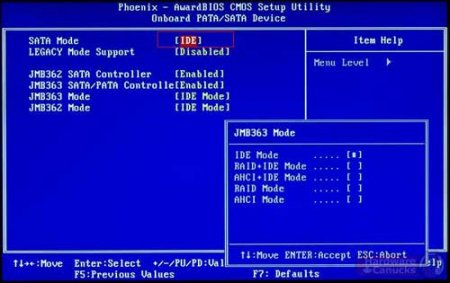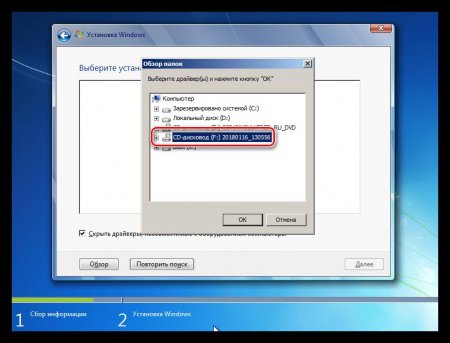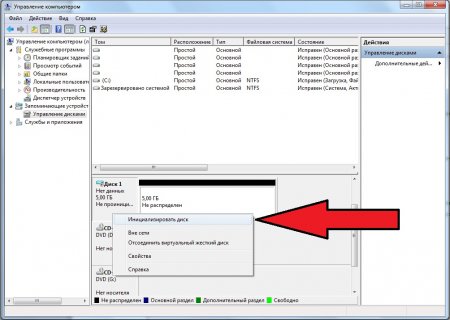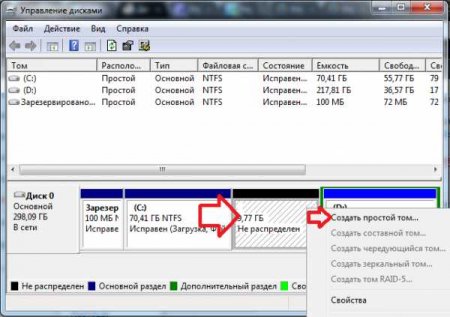Жорсткий диск не видно при установці Windows або після інсталяції: як виправити ситуацію?
Нечасто, але проблему того, що при установці Windows жорсткий диск не видно, зустріти, на жаль, можна. У більшості випадків вона вирішується досить просто. Однак для повного розуміння суті питання необхідно виділити кілька основних аспектів, знання яких у подальшому вплине на вибір в користь якогось приймається рішення щодо виправлення ситуації.
В основному дана проблема стосується застарілих пристроїв, для яких подібне програмне забезпечення у власній базі драйверів відсутня, або пристрій є продуктом маловідомого виробника, не має підтримки з боку Microsoft. По ідеї, при купівлі комп'ютерного пристрою разом з ним повинен поставлятися спеціальний носій, на якому записані всі драйвери, але, якщо його немає, керуюче ПЗ можна завантажити з офіційного сайту виробника з іншого комп'ютера. Але як інтегрувати драйвер в інсталятор? Зробити це можна досить просто, якщо попередньо скопіювати потрібний драйвер на установчий накопичувач або на будь-який інший зовнішній пристрій. На стадії появи помилки, коли система повідомить, що для вибору розділу для установки Windows необхідний якийсь відсутній драйвер, через кнопку огляду потрібно просто вказати місце розташування завантаженого раніше драйвера (причому, він не повинен бути збережений у вигляді встановлюваної вручну програми EXE-формату). По ідеї, після того як драйвер буде інтегрований в інсталятор, установка продовжиться без проблем.
У цьому випадку найпростішим рішенням стане виконання ініціалізації на іншому комп'ютері з робочою системою в розділі управління дисками (diskmgmt.msc), після чого буде потрібно створити простий тома форматування в NTFS на одній із стадій. Примітка: у разі використання жорсткого диска в якості другого компонента пристрою в BIOS для параметрів SATA потрібно буде включити режим RAID-масиву, як було описано вище.
Чому при установці Windows 10 не видно жорсткий диск?
Першим справою давайте зупинимося саме на причинах такої поведінки інсталятора. Умовно найбільш часто поширені ситуації, коли жорсткий диск при установці Windows 10 не відображається, можна віднести і до застарілим, і до нових пристроїв, так само як і до різним модифікаціям самої системи. Старі вінчестери можуть просто виходити з ладу («сипатися»), а деякі моделі взагалі можуть виявитися несумісними з новітніми операційними системами (тут ніякі дії, крім заміни обладнання не допоможуть). Нові вінчестери і твердотільні накопичувачі можуть не відображатися через неправильне підключення, встановленого для них режиму роботи або навіть відсутності необхідних драйверів. Також можна зустріти і проблеми, що стосуються первинної ініціалізації жорстких дисків. Далі розглянемо кожну ситуацію дещо детальніше і подивимося, що ж можна зробити в кожному конкретному випадку.Не відображається жорсткий диск при установці «Віндовс»: що робити в першу чергу?
Почати усунення виниклих проблем необхідно з виявлення причин фізичного характеру. Для початку варто хоча б перевірити стан пристрою на предмет пошкоджень. Цілком можливо, що старий диск «посипався» або просто не підходить для установки обраної ОС. Непогано б відразу ж перевірити правильність підключення вінчестера до материнської плати, і щільність прилягання контактів шлейфу і проводів живлення. Особливо зверніть увагу, що на деяких пристроях є перемички Master/Slave, які необхідно встановлювати у потрібне положення залежно від пріоритету самого пристрою. Але, як показує практика, жорсткий диск при установці Windows не видно зовсім не тому, хоча і описані причини скидати з рахунків не можна.Налаштування первинних систем введення/виводу
Найперше, що потрібно зробити, якщо для усунення проблем використовувати чисто програмні методи, - звернути увагу на налаштування первинних систем і UEFI BIOS, яких виставляються параметри керування режимами роботи жорстких дисків. Тут суть проблеми зводиться до того, що ні одна з останніх систем не встановиться, якщо в якості поточного режиму SATA встановлений AHCI. Його слід поміняти на IDE (у випадку з одним вінчестером на борту) або виставити режим RAID (якщо використовується два і більш жорстких диска). Тільки після збереження таких опцій при повторній перезавантаження і можна починати встановлення операційної системи.Установка драйвера диска на стадії інсталяції системи
Але що робити, якщо жорсткий диск при установці Windows не видно навіть після таких маніпуляцій? В якості однієї з основних причин фахівці називають відсутність спеціального керуючого драйвера, який призначений не тільки для коректної роботи устаткування, але і для його ініціалізації інсталятором операційної системи.В основному дана проблема стосується застарілих пристроїв, для яких подібне програмне забезпечення у власній базі драйверів відсутня, або пристрій є продуктом маловідомого виробника, не має підтримки з боку Microsoft. По ідеї, при купівлі комп'ютерного пристрою разом з ним повинен поставлятися спеціальний носій, на якому записані всі драйвери, але, якщо його немає, керуюче ПЗ можна завантажити з офіційного сайту виробника з іншого комп'ютера. Але як інтегрувати драйвер в інсталятор? Зробити це можна досить просто, якщо попередньо скопіювати потрібний драйвер на установчий накопичувач або на будь-який інший зовнішній пристрій. На стадії появи помилки, коли система повідомить, що для вибору розділу для установки Windows необхідний якийсь відсутній драйвер, через кнопку огляду потрібно просто вказати місце розташування завантаженого раніше драйвера (причому, він не повинен бути збережений у вигляді встановлюваної вручну програми EXE-формату). По ідеї, після того як драйвер буде інтегрований в інсталятор, установка продовжиться без проблем.
Проблеми з визначенням нового жорсткого диска до і після установки системи
Не менш поширеною ситуацією, коли система не бачить жорсткий диск після установки Windows (або в процесі інсталяції, коли неможливо провести розбиття диска на розділи), можна назвати відсутність заводської ініціалізації. Це здебільшого відноситься до нових встановлюються пристроїв або, наприклад, при спробі інсталяції системи на другий HDD, який повинен виконувати роль не основного, а вторинного розділу.У цьому випадку найпростішим рішенням стане виконання ініціалізації на іншому комп'ютері з робочою системою в розділі управління дисками (diskmgmt.msc), після чого буде потрібно створити простий тома форматування в NTFS на одній із стадій. Примітка: у разі використання жорсткого диска в якості другого компонента пристрою в BIOS для параметрів SATA потрібно буде включити режим RAID-масиву, як було описано вище.
Короткі підсумки
Як бачимо, проблема того, що жорсткий диск при установці Windows не видно, не так вже й критична, як це могло б здатися на перший погляд, а методи виправлення ситуації, наведені вище, працюють завжди. Виняток становлять тільки випадки з фізичними ушкодженнями носіїв і конфліктами обладнання, якщо воно не призначене для використання в нових модифікаціях Windows через відсутність підтримки.Цікаво по темі

Установка драйверів пристроїв в Windows - особливості та рекомендації
Більшість сучасних користувачів, включаючи навіть юзерів початкового рівня, знають, що для коректної роботи «залізного» обладнання та деяких
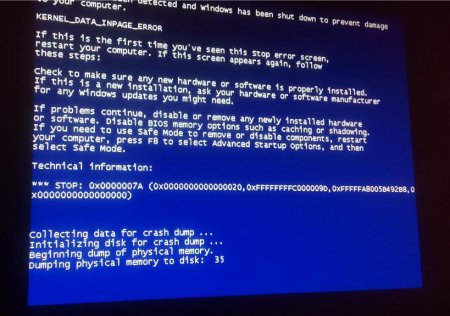
Kernel-Power 41(категорія 63): усунення критичної помилки
Помилки Windows, при яких раптово з'являється так званий синій екран, багатьом користувачам порядком набридли. Одним з найбільш поширених і
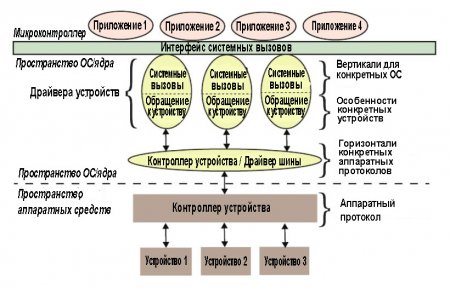
Програма для автоматичної установки драйверів
Як відомо, для забезпечення працездатності всіх «залізних» та деяких віртуальних пристроїв в операційній системі повинні бути встановлені спеціальні

Збій запиту дескриптора USB-пристрої в Windows 10: причини появи та методи усунення
Напевно, всі користувачі так чи інакше стикалися з ситуаціями, коли в комп'ютер або ноутбук вставляється сама звичайна флешка, а система видає

Як форматувати в FAT32 жорсткі диски, логічні розділи і внещние накопичувачі?
Файлова система FAT32 багатьма користувачами вважається, м'яко кажучи, морально застарілою, оскільки має безліч обмежень за обсягами збережених
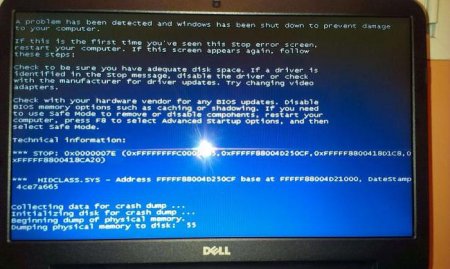
Помилка Stop 0x0000007E при установці Windows 7
Інсталяція більш свіжої версії операційної системи, безумовно, є важливим кроком. Але часто може виникати ...